Comment lancer des applications instantanément avec Wox sous Windows

Découvrez comment utiliser Wox pour lancer vos applications, exécuter des commandes et plus encore, instantanément.

Windows Spotlight est une fonctionnalité qui contribue à améliorer l’esthétique de Windows. Il est conçu pour télécharger et afficher automatiquement un riche stock d'images haute résolution de Bing pour les afficher sur l'écran de verrouillage Windows. Windows Spotlight est désormais disponible sur Windows 11 et Windows 10.
Dans la mise à jour Windows 11 Insider Preview Build 22518, la fonctionnalité Spotlight de Windows a été élevée à un nouveau niveau appelé « Collection Spotlight », qui permet de changer automatiquement le fond d'écran du bureau chaque jour en fonction de différents thèmes. Pour faire simple, sous Windows 11, l'écran de verrouillage et le fond d'écran du bureau peuvent être automatiquement modifiés en fonction de nombreux thèmes différents, offrant ainsi une expérience plus récente. Tout ce que vous avez à faire est d'activer la fonctionnalité de collection Spotlight.
Microsoft teste actuellement la collection Spotlight avec la communauté des utilisateurs Windows 11 Insider. Pour profiter de cette fonctionnalité, vous devrez installer Windows 11 Insider Preview Build 22518 ou version ultérieure sur votre PC.
Si vous exécutez Windows 11 Build 22518 ou une version ultérieure, vous pouvez activer et expérimenter cette fonctionnalité en suivant quelques étapes simples.
Activer la fonctionnalité de collection Spotlight sur Windows 11
Étape 1 : Ouvrez l'application Paramètres Windows en appuyant sur la combinaison de touches Windows + i .
Étape 2 : Dans la fenêtre Paramètres qui s'ouvre, cliquez sur Personnalisation .
Étape 3 : Ensuite, cliquez sur Contexte .
Étape 4 : Sur l' écran Paramètres d'arrière-plan , cliquez sur le menu déroulant « Personnaliser votre arrière-plan ».
Étape 5 : Cliquez pour sélectionner « Spotlight Collection ».
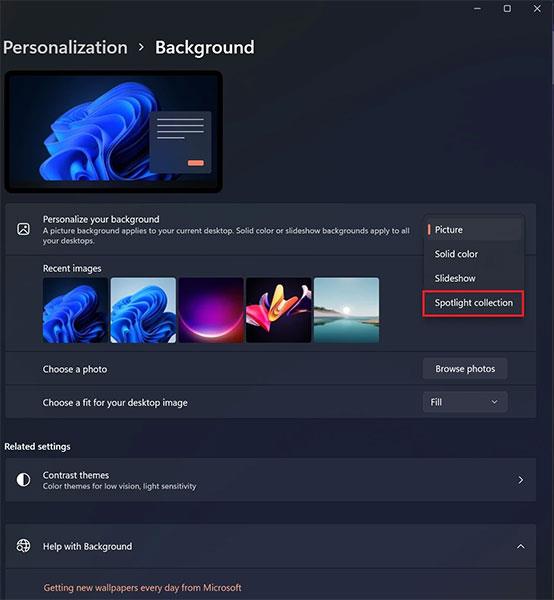
Dès que vous activez Spotlight Collection, vous verrez le fond d'écran de votre bureau modifié, ainsi qu'une nouvelle icône Spotlight en haut à droite de l'écran. En cliquant sur l'icône, vous en apprendrez plus sur les options de fond d'écran disponibles.
J'espère que vous vivrez une bonne expérience avec Spotlight Collection !
Découvrez comment utiliser Wox pour lancer vos applications, exécuter des commandes et plus encore, instantanément.
Découvrez comment créer un cercle jaune autour du pointeur de la souris pour le mettre en surbrillance sur Windows 10. Suivez ces étapes faciles pour améliorer votre expérience utilisateur.
Découvrez pourquoi l
Sous Windows 11, configurez facilement des raccourcis pour accéder rapidement à des dossiers spéciaux dans votre menu Démarrer.
Découvrez comment résoudre l
Découvrez comment utiliser un disque dur externe avec un Chromebook pour transférer et stocker vos fichiers en toute sécurité. Suivez nos étapes pour un usage optimal.
Dans ce guide, vous apprendrez les étapes pour toujours utiliser une adresse MAC aléatoire pour votre adaptateur WiFi sous Windows 10. Optimisez votre sécurité en ligne!
Découvrez comment désinstaller Internet Explorer 11 sur Windows 10 pour optimiser l'espace de votre disque dur.
Découvrez comment utiliser Smart Defrag, un logiciel de défragmentation de disque dur gratuit et efficace, pour améliorer les performances de votre ordinateur.
Le moyen le plus simple de déverrouiller du contenu et de protéger tous les appareils avec un VPN crypté est de partager la connexion VPN via un point d








